Langattoman reitittimen LED -valot ovat suurta apua, koska ne ilmoittavat sinulle, mitä tällä hetkellä tapahtuu verkon ja yhteyden kanssa. Onko valo vilkkuu vai sen kiinteä vai sen vihreä, oranssi, sininen, valkoinen tai punainen - kaikki nämä värit ja käyttäytymiset kertovat meille lisää tietystä aiheesta. Tässä artikkelissa keskitymme WPS -valoon ja siitä, pitäisikö sen olla päällä, vilkkuu vai pois reitittimessäsi.

Onko WPS -valon olevan päällä, pois päältä tai vilkkuvan?
Useimmissa tapauksissa käyttäjät sekoittuvat WPS -valon suhteen eivätkä ole aivan varmoja siitä, pitäisikö tämän valon olla päällä, poissa vai vilkkua. Joten, katsotaan, mitä kukin näistä käyttäytymisistä tarkoittaa.
Yleensä WPS -valo on pois päältä , kunnes painat WPS -painiketta . Se on merkki siitä, että WPS -yhteys ei ole aktiivinen ja että WPS: n avulla ei tällä hetkellä ole kytkettyjä laitteita.
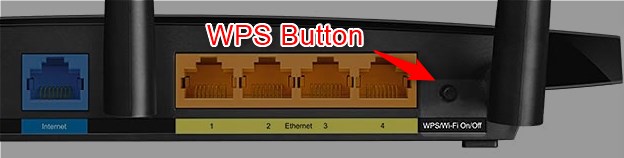
Kun olet painanut langattoman reitittimen WPS -painiketta, WPS -valo alkaa vilkkua . Yleensä tämä on merkki siitä, että reititin etsii WPS-yhteensopivaa laitetta. Useimmissa tapauksissa WPS -valo vilkkuu 2 minuutin ajan, jos se ei muodosta yhteyttä. Jos reititin ja laite yhdistävät tällä välin, vilkkuminen pysähtyy ja lopuksi, kun reititin ja WPS-yhteensopiva laite kytketään WPS-valo päälle ja sammuttaa sitten.
Kuinka kauan WPS -valo pysyy päällä?
WPS -valo käyttäytyy eri tavalla reitittimen valmistajasta riippuen. Joskus valo on sinistä tai vihreää. Lisäksi WPS -valo käynnistyy ja menee sitten nopeasti käyttämästäsi reitittimen tuotemerkistä ja menee sitten nopeasti tai se on päällä muutaman minuutin kuluttua reitittimen yhteydestä laitteeseen WPS: n kautta.
Mikä on WPS ja pitäisikö se ottaa käyttöön tai poistaa käytöstä?
WPS tarkoittaa Wi-Fi-suojattua asennusta . Se on melko helppo tapa kytkeä WPS-yhteensopiva laite verkkoon ilman, että tarve syöttää langaton salasana. Ainoa mitä sinun täytyy tehdä, on painaa reitittimen WPS -painiketta ja aktivoida sitten laitteen WPS kahden minuutin sisällä.
Vaikka se on melko yksinkertainen ja suoraviivainen tapa yhdistää tulostin verkkoon ja myös muihin laitteisiin, on erittäin suositeltavaa pitää WPS -vaihtoehto pois päältä, koska se tekee langattomasta verkosta alttiita hakkeroinnille ja tämän vaihtoehdon jättäminen edustaa edustaa Verkkosi turvallisuusriski.
Joku voi joko suorittaa raa'an voiman hyökkäyksen WPS-nastalle tai kuka tahansa, jolla on fyysinen pääsy reitittimeen, voi painaa WPS-painiketta ja kytkeä sen laitteen tietämättä siitä. Kun hän on kytketty, hän voi helposti päästä reitittimen järjestelmänvalvojan määrityssivulle ja pelata sen kanssa: Vaihda WiFi -salasana, estä sinut verkosta tai tee vain tällainen sotku, joka tekee verkosta käyttökelvottoman. Sen jälkeen joudut palauttamaan reititin ja määritettävä se uudelleen tyhjästä, jotta verkkoasi olisi täysin toimiva.
Miksi sinun pitäisi pitää WPS pois?
No, on todella tärkeää tietää, kuka käyttää langatonta yhteyttä ja millä tavalla.
Kun joku saa pääsyn verkkoosi, henkilö voi helposti seurata selaamistasi, ladata laitonta sisältöä, joka voi todella saada sinut vaikeuksiin, käyttää henkilökohtaisia tiedostoja ja kansioita tai hakkeroida verkkoon kytkettyjä laitteita.
Nyt kun tiedät, että tämä voi tapahtua, sinun on tehtävä, jätätkö WPS -vaihtoehdon käytöstä vai poistettavaksi.
Suositeltu lukeminen: Kuinka kytkeä taivaslaatikko Wi-Fi: hen ilman WPS-painiketta? (Pikaasetusopas)
Viimeiset sanat
Toivomme, että olemme antaneet sinulle vastauksen kysymykseen - pitäisikö WPS -valon olla reitittimessäni? Jos olet kuitenkin luonut yhteyden WPS: n kautta ja kaikki toimii virheetömästi, ei ole niin tärkeää, onko WPS -valo päällä vai pois. On kuitenkin hyvä idea saada lisätietoja WPS: n turvallisuudesta ja päättää sitten, haluatko pitää tämän vaihtoehdon käytössä vai käytössä.
Jos päätät poistaa WPS: n käytöstä , sinun on ensin kirjauduttava sisään reitittimen järjestelmänvalvojan hallintapaneeliin ja etsittävä sitten WPS (Wi-Fi-suojattu asetus) -vaihtoehto. Se sijaitsee yleensä WiFi-, langattomassa tai langattomassa asetusvalikossa . Kun löydät sen, sinun pitäisi nähdä ON- ja POIS -valintapainikkeet tai ON/OFF -painike.
Varmista, että asetat tämän pois päältä ja napsauta sitten Tallenna tai käytä -painiketta tallentaaksesi muutokset. Sen jälkeen et voi käyttää WPS-vaihtoehtoa WPS-yhteensopivien laitteiden kytkemiseen verkkoon. Sen sijaan sinun on annettava langaton salasana jokaiselle uudelle laitteelle, jonka haluat lisätä verkkoosi.
